Файлы Windows Temp CAB: что это такое и как их удалить

Windows имеет множество различных временных файлов, и большинство из них используется только в рамках конкретного процесса, и как только он завершен, они не играют никакой важной роли. Одним из таких файлов являются временные файлы CAB Windows.
Многие пользователи сообщали, что их жесткий диск заполняется файлами CAB, иногда до 10-30 ГБ памяти. Поэтому, если вы планируете освободить немного места, удаление их может быть вариантом. Прежде чем вы начнете, вот все, что вам нужно знать о файлах CAB.
Почему файлы CAB находятся в папке Windows Temp?
Файлы CAB хранятся в папке Windows Temp, потому что это временные файлы и они не используются для повседневной эффективной работы ОС, как системные файлы или критические файлы Windows.
Вы также найдете несколько других файлов в папке Temp, скажем, журналы ошибок и журналы отладки. Все эти файлы могут занять значительное место и замедлить старый ПК.
Также многие файлы CAB могут накапливаться и восстанавливаться в папке Temp. Особенно это касается серверных ПК в сетевых средах, которые генерируют много данных журналов и безопасности.
Накопление файлов CAB может занять значительное место на жестком диске. Также в Windows есть ошибка компрессора CAB, при которой процесс очистки makecab не может сжать журналы CBS. Но это можно исправить с помощью нескольких команд, как показано в последующем разделе.
Что такое файл CAB в Windows?
CAB или файлы Windows Cabinet содержат данные, используемые для установок Windows, обычно программного обеспечения и драйверов, когда процесс осуществляется непосредственно ОС.
Чтобы просмотреть файлы CAB в Windows, используйте следующий путь: C:\Windows\Temp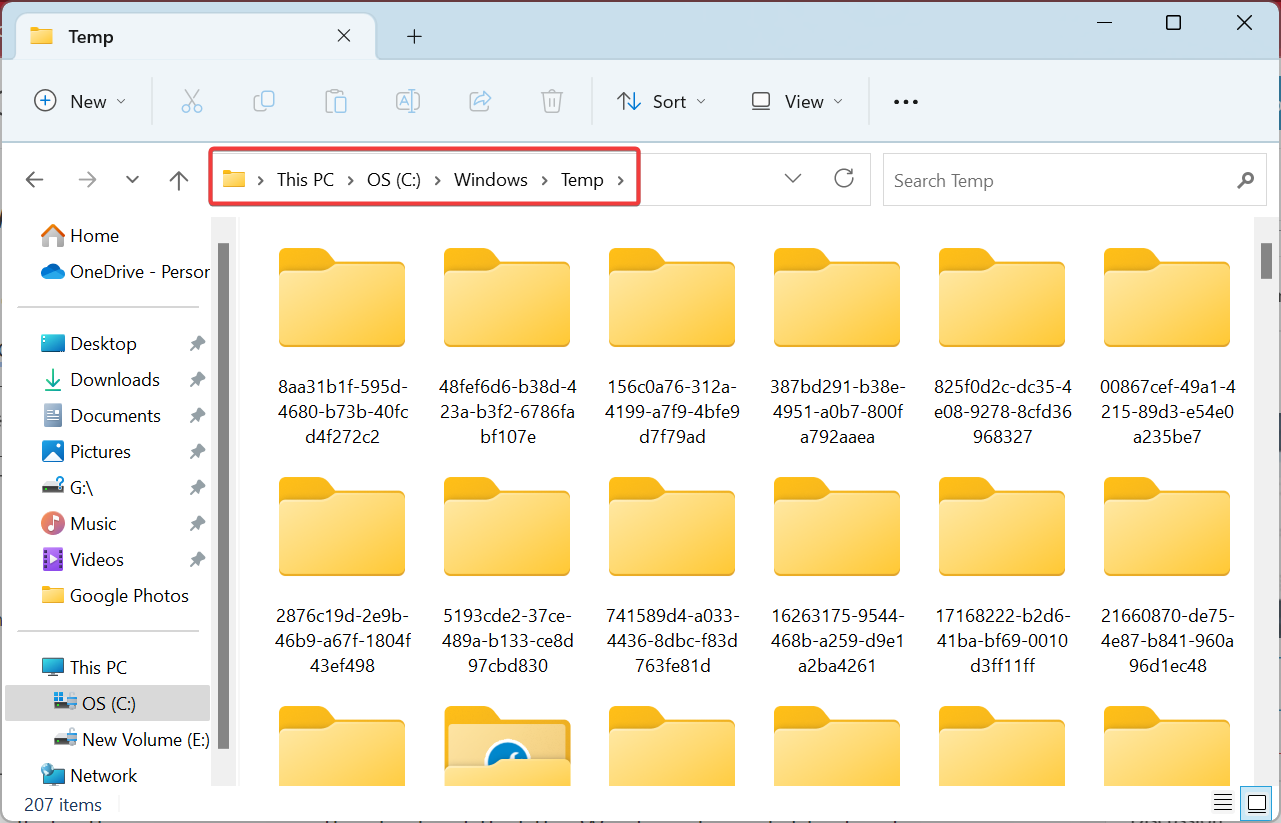
Хотя это не должно быть идеальным вариантом, вы часто можете обнаружить, что в папке временных файлов Windows находятся большие файлы CAB.
Если вы хотите узнать больше о файлах .cab и о том, как их установить, прочитайте этот гид.
Безопасно ли удалять файлы CAB из папки Windows Temp?
Да, вы можете безопасно удалить файлы CAB из временной папки Windows. Прежде чем делать это, убедитесь, что нет активных установок. В противном случае это повлияет на процесс и вызовет ошибку.
Кроме того, мы не рекомендуем удалять любые файлы CAB, кроме тех, которые хранятся в папке Temp, так как они критически важны для приложений, например, iTunes и Microsoft Office, которые генерируют эти файлы. Удаление их повлияет на функционирование соответствующего приложения.
Как я могу удалить файлы Windows Temp CAB?
1. Удалите файлы CAB с помощью специального инструмента
Для удаления большого количества файлов CAB ищите комплексные утилиты для очистки дисков для Windows.
С помощью таких инструментов пользователи могут быстро очистить папку Temp и другие накопления и ненужные файлы. К ним относятся множество полезных инструментов для обслуживания системы, например, исправление реестра ПК с помощью очистителей реестра.
2. Удалите файлы CAB вручную
-
Нажмите Windows + E, чтобы открыть Проводник файлов, вставьте следующий путь в адресную строку и нажмите Enter:
C:\Windows\Temp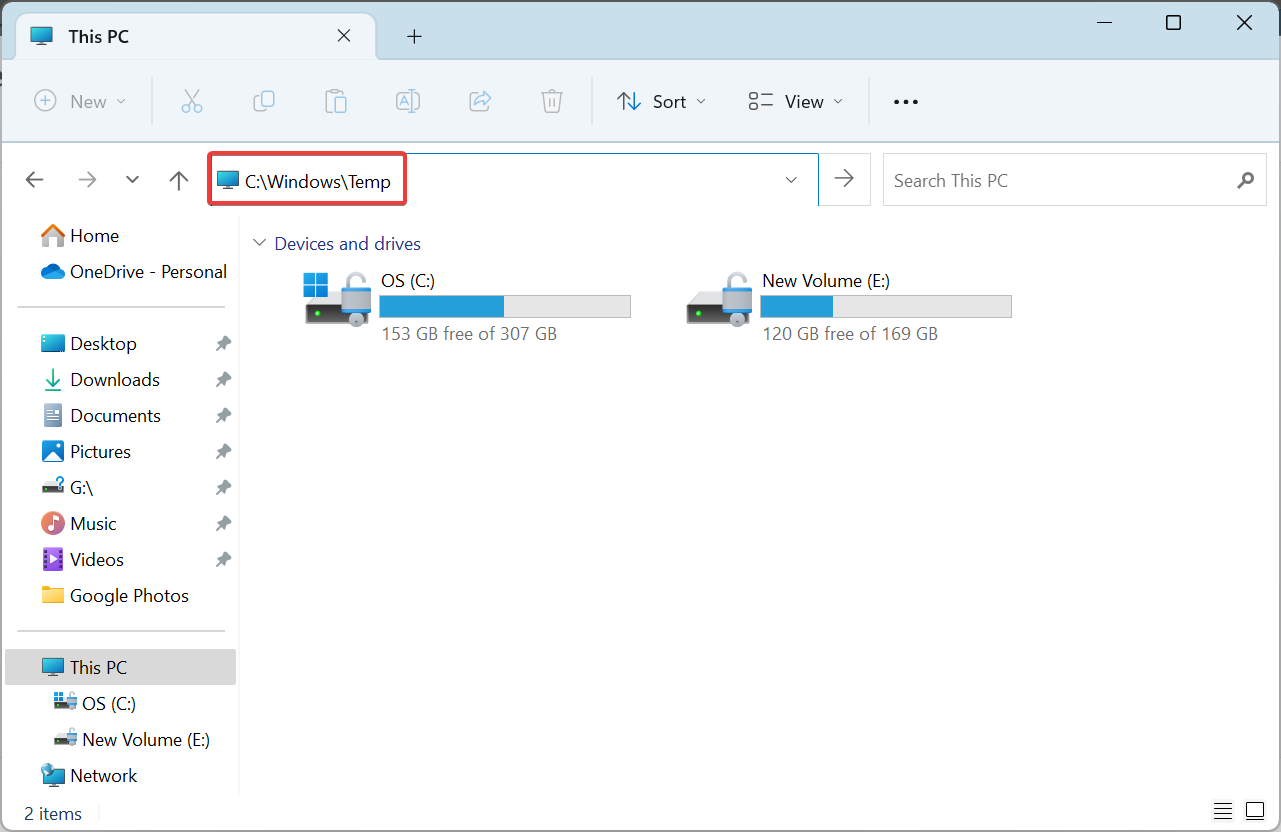
-
Найдите файл(ы) CAB, щелкните правой кнопкой мыши и выберите Удалить.
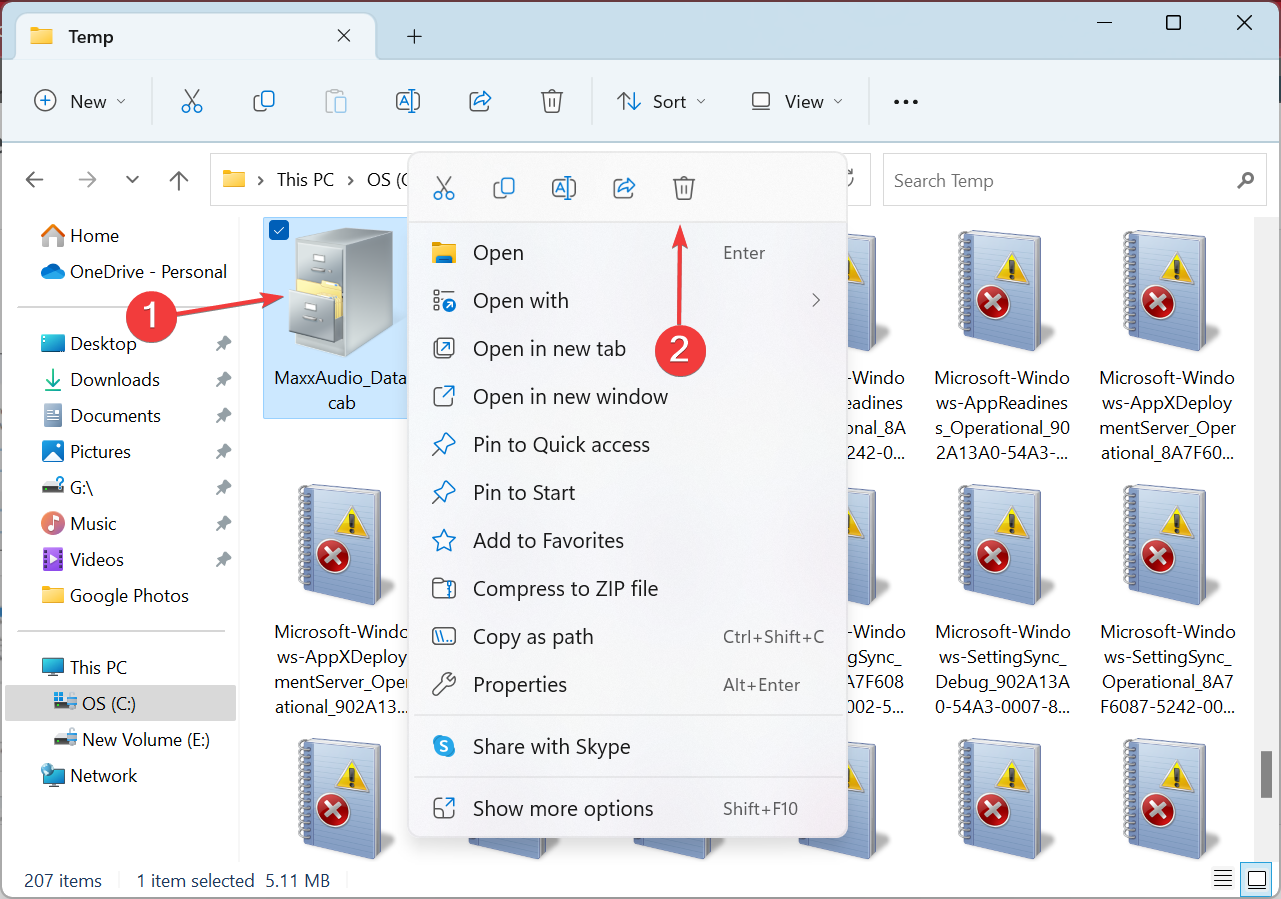
-
Нажмите Да в окне подтверждения.
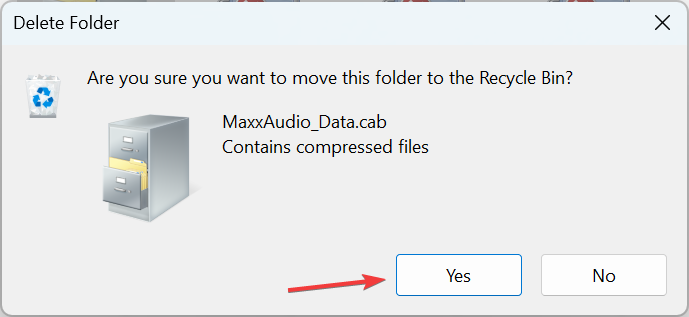
Если у вас всего лишь несколько таких файлов, вы всегда можете вручную удалить временные файлы CAB Windows из Проводника файлов за короткое время.
3. Настройте пакетный файл для удаления файлов CAB и LOG
-
Нажмите Windows + S, чтобы открыть меню Поиск, введите Блокнот в текстовом поле и щелкните на соответствующем результате поиска.
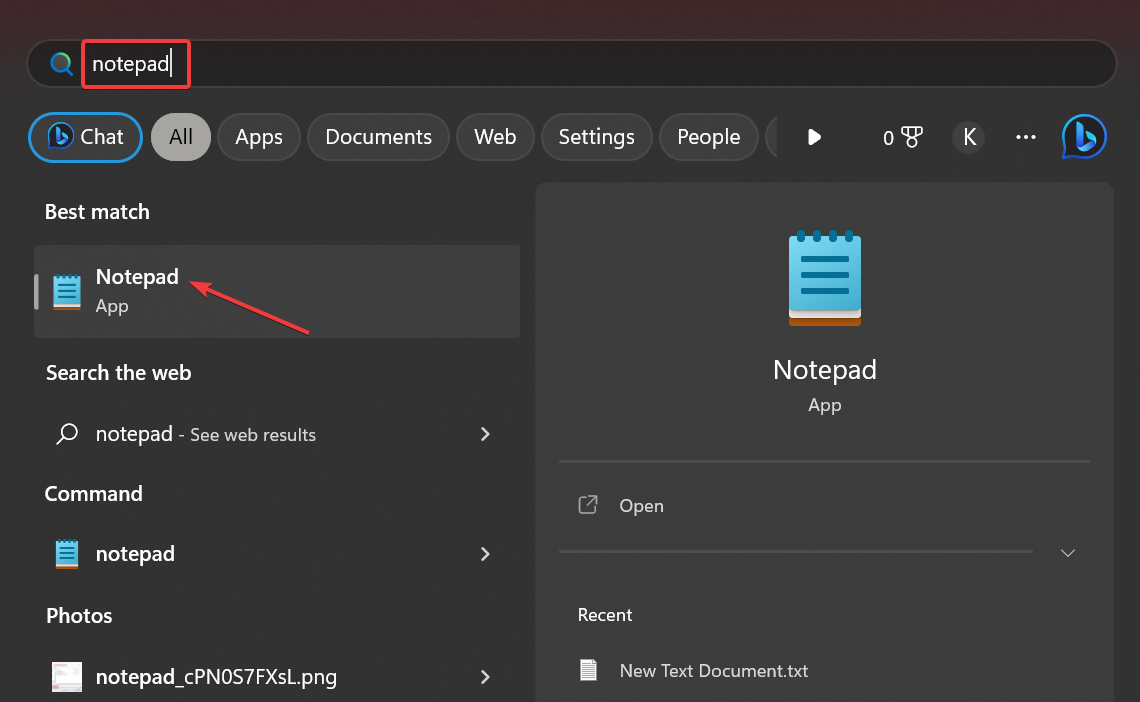
-
Теперь нажмите Ctrl + C, чтобы скопировать следующий код, и затем используйте Ctrl + V, чтобы вставить его в Блокнот:
@echo offrunas>nulecho Удаление архивов Temp...**del /f C:WindowsTemp*.*echo Исправление Windows!!!del /f C:WindowsLogsCBS*.logecho Готово!pause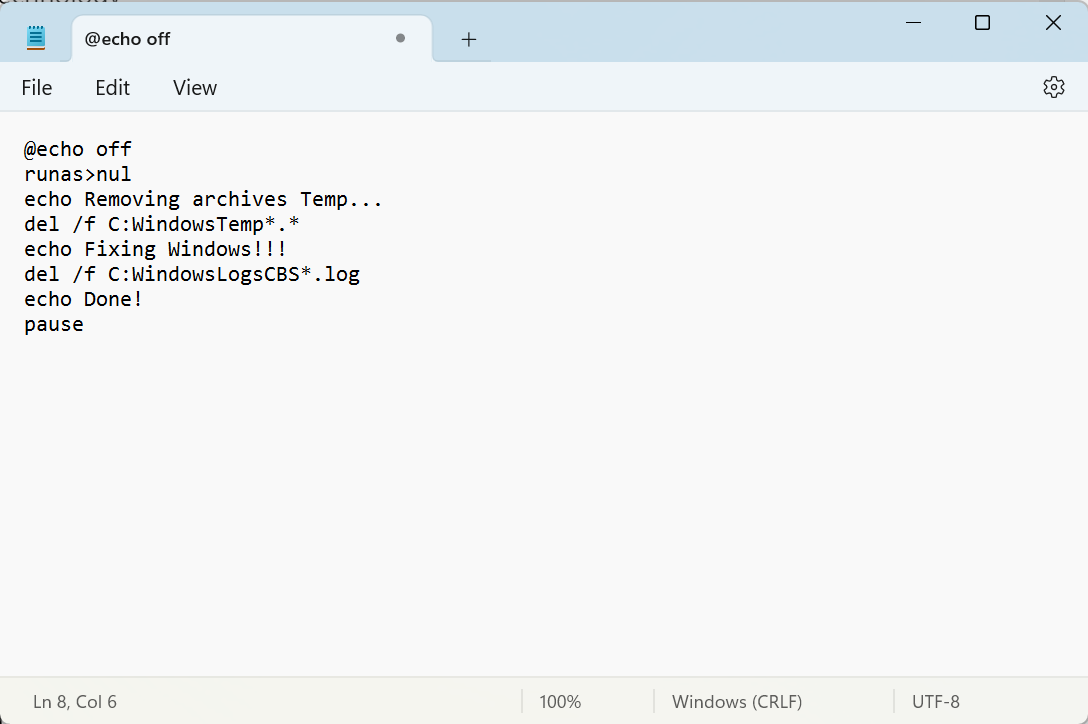
-
После этого нажмите на меню Файл и выберите Сохранить.
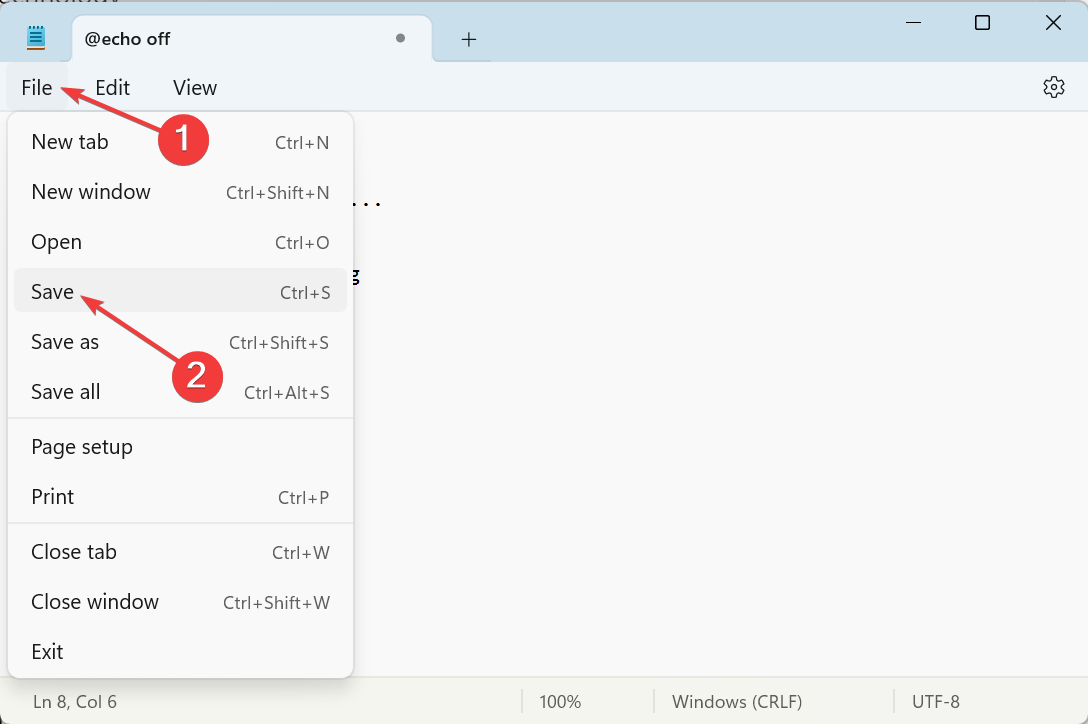
-
Перейдите в нужное место, введите Delete CAB files.bat в качестве Имя файла, выберите Все файлы в выпадающем меню Тип файла и нажмите Сохранить.
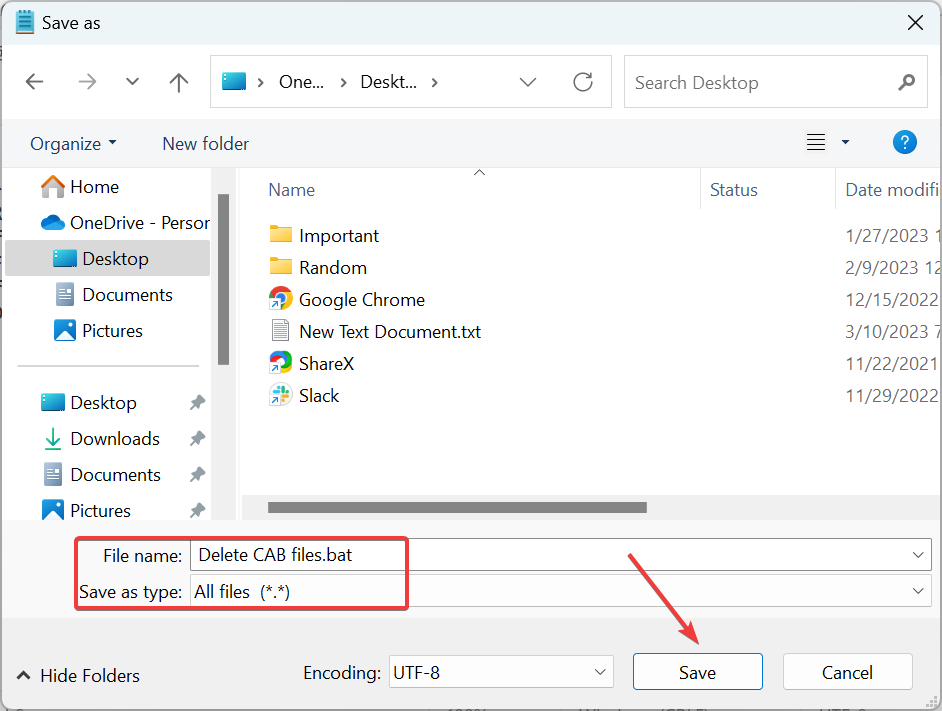
-
Наконец, щелкните правой кнопкой мыши на вновь созданном BAT файле, выберите Запуск от имени администратора и нажмите Да в окне.
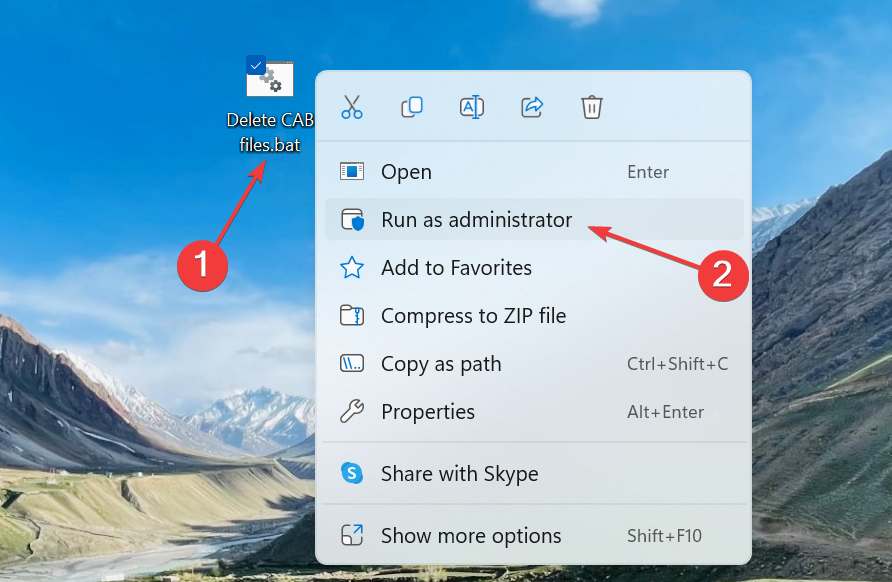
- Теперь он удалит все файлы CAB.
4. Удалите через командную строку и исправьте ошибку компрессора
-
Нажмите Windows + R, чтобы открыть Выполнить, введите cmd и нажмите Ctrl + Shift + Enter.
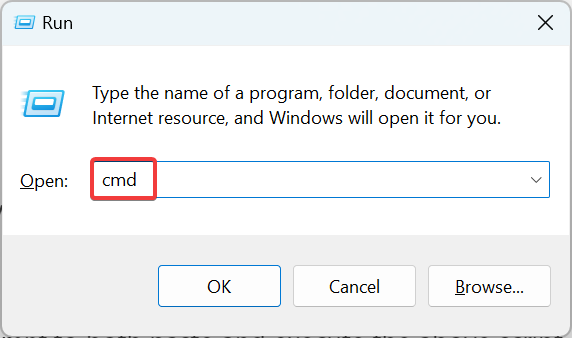
- Нажмите Да в окне UAC.
- Теперь вставьте следующие команды по одной и нажимайте Enter после каждой:
net stop wuauservcd %systemroot%renameSoftwareDistribution SoftwareDistribution.oldrmdir /q /s c:windowstempnet stop trustedinstallerc:cd c:windowslogsCBSdel *.cabdel *.logrem регенерация файлов cabc:windowssystem32wuauclt.exe /detectnownet start wuauserv**
Хотя это один из способов удалить временные файлы CAB Windows, вы также можете вручную выполнить ту же операцию, чтобы исправить ошибку компрессора, отключив связанные службы, переименовав папку SoftwareDistribution и затем удалив файлы.
5. Включите функцию Storage Sense
-
Нажмите Windows + I, чтобы открыть Настройки, и щелкните на Хранилище справа на вкладке Система.
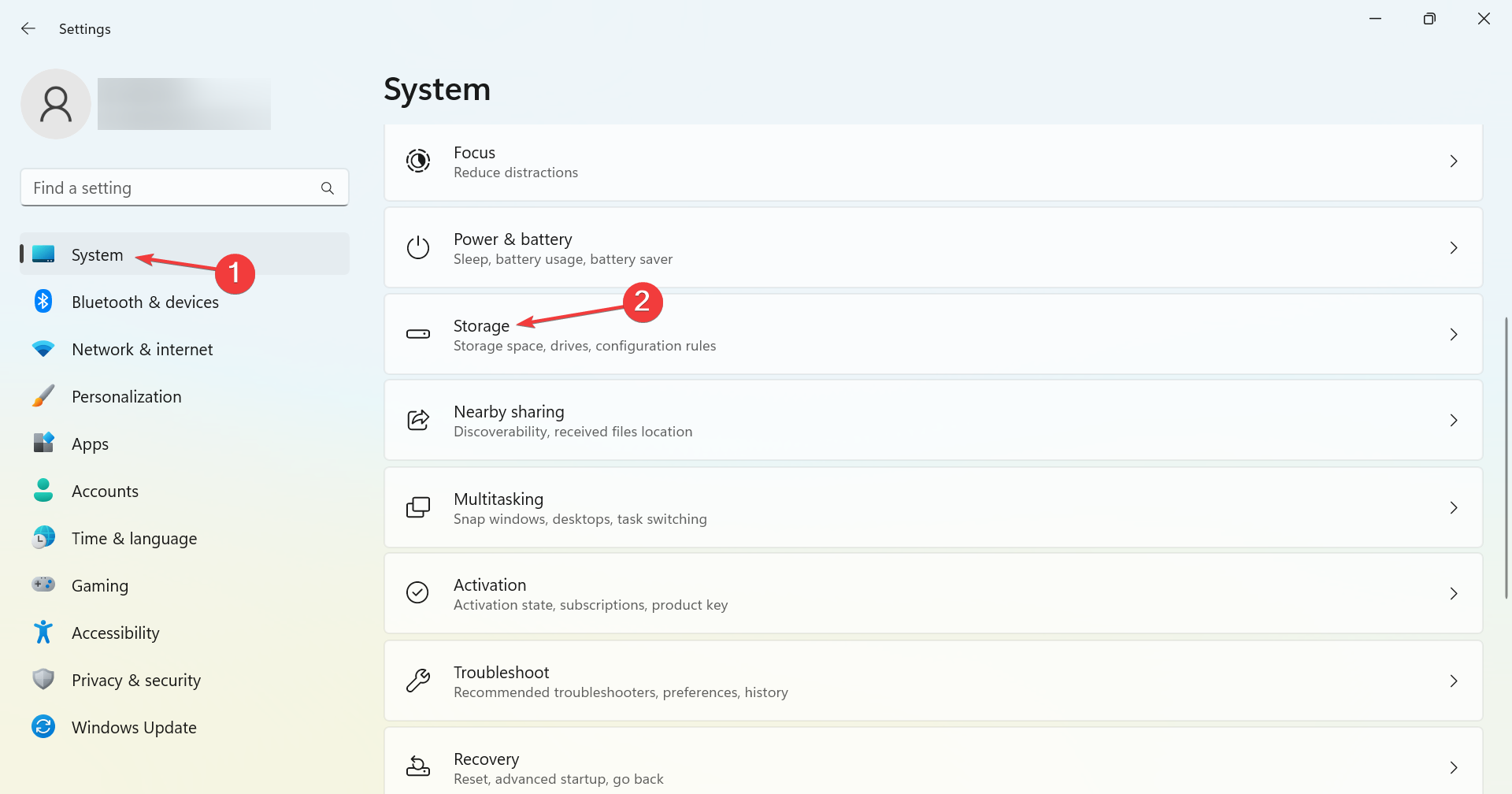
-
Щелкните на Storage Sense.
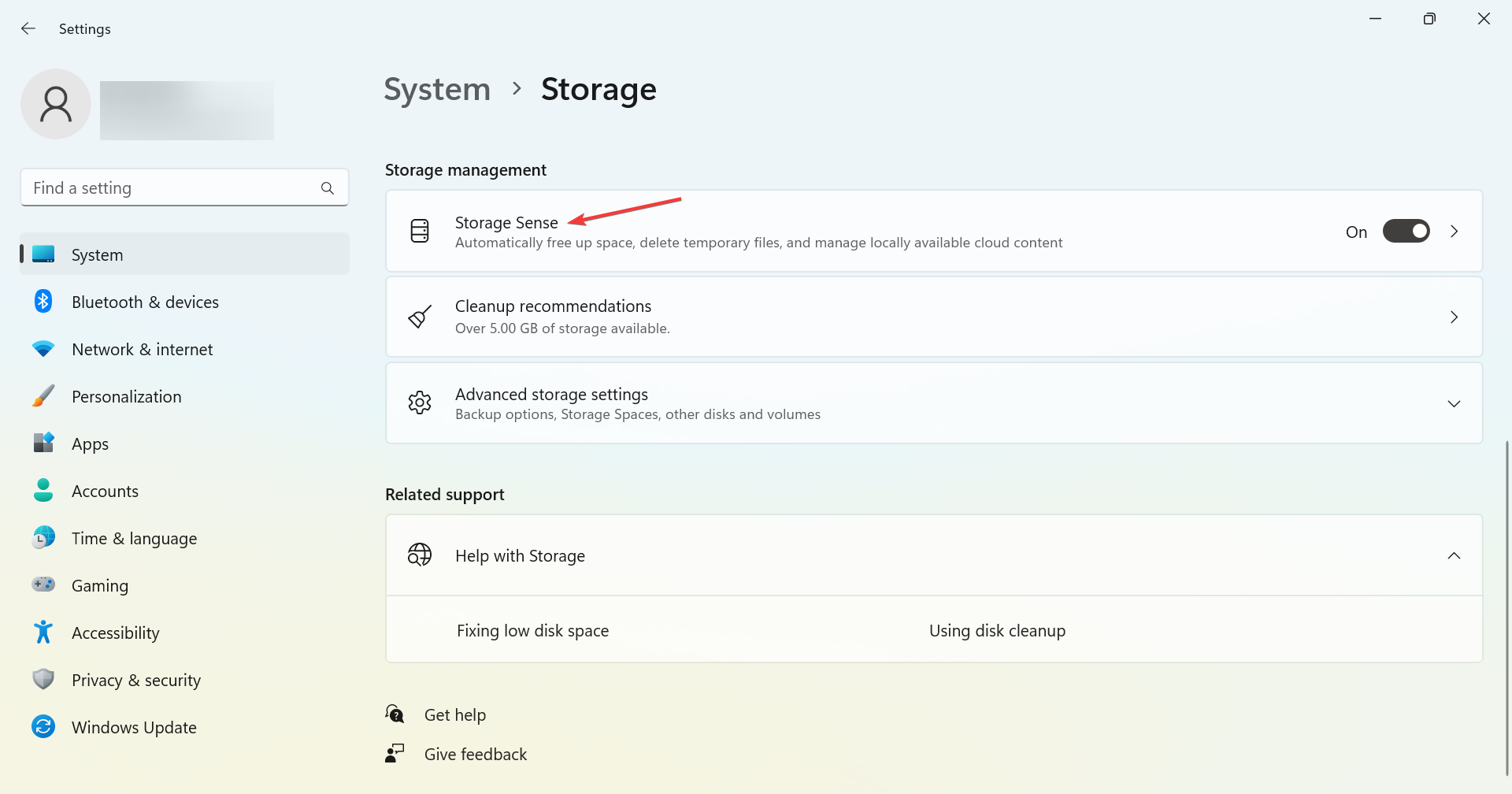
-
Включите переключатель, чтобы включить Storage Sense.
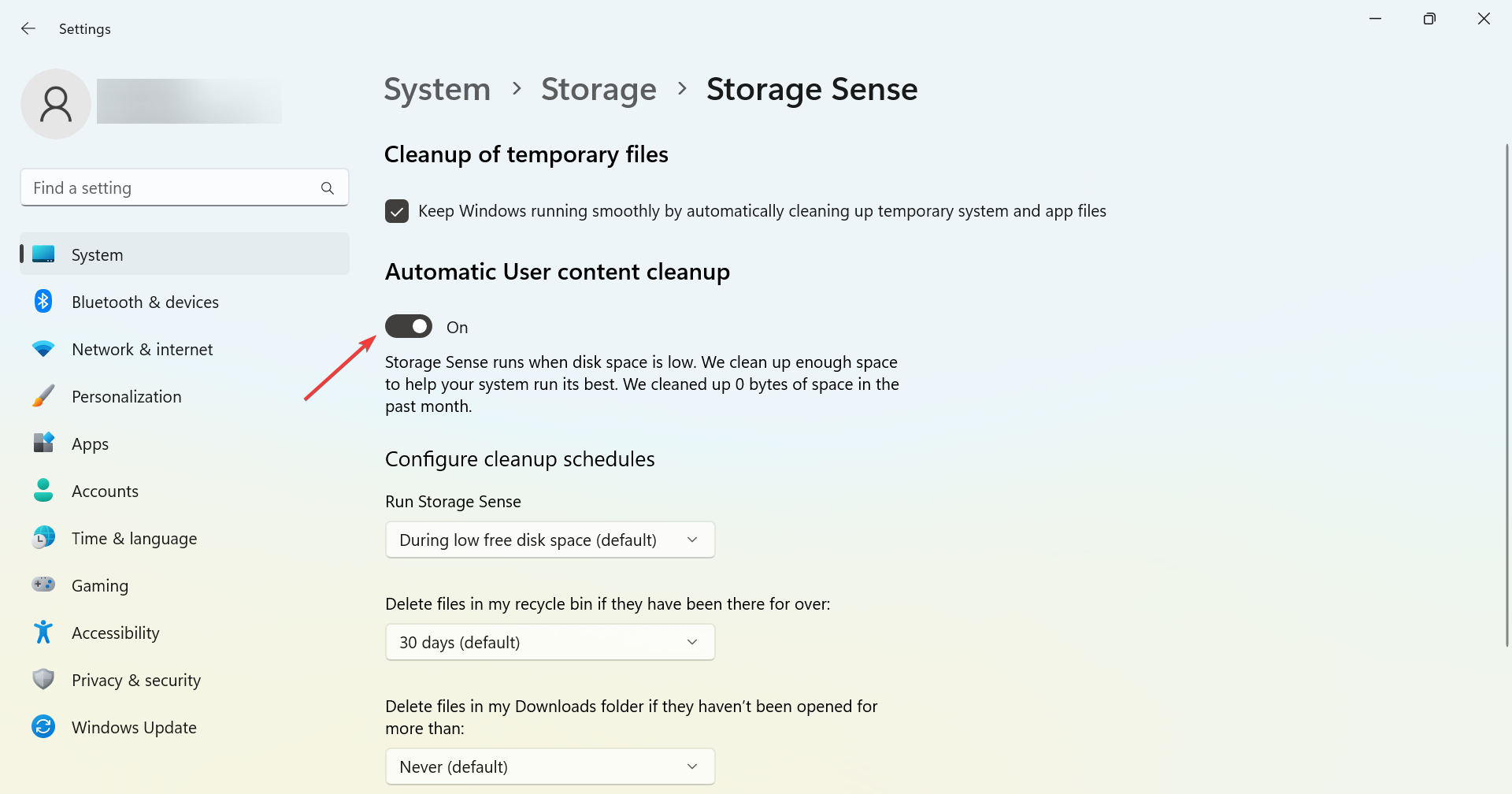
-
Теперь настройте параметры функции и частоту очистки. Кроме того, вы можете нажать кнопку Запустить Storage Sense сейчас внизу, чтобы сразу запустить сканирование.
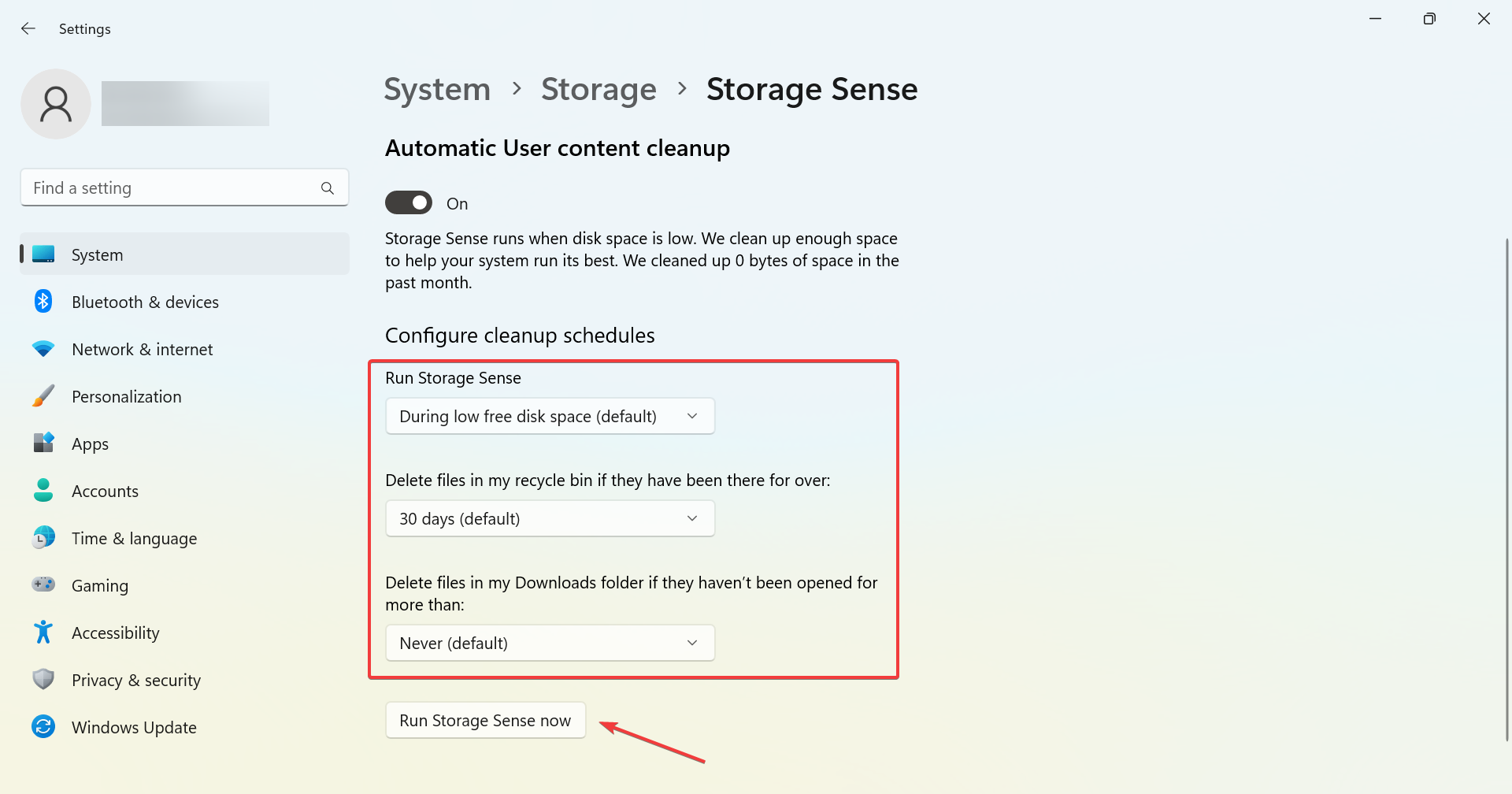
Storage Sense - это встроенная утилита Windows, позволяющая пользователям автоматически запускать периодические проверки и очищать временные файлы на ПК, включая временные файлы CAB Windows.
6. Ознакомьтесь с PRTG Network Monitor
PRTG Network Monitor идеально подходит для пользователей, которым необходимо отслеживать накопление файлов CAB на серверных ПК в сетевых средах.
Вы можете использовать это мощное программное обеспечение для создания предупреждений, которые уведомят вас, если сервер, на котором установлен дополнительный опросный двигатель, будет замедляться и устанавливать уровень предупреждения узла.
Это обеспечит вам своевременное уведомление, если файлы CAB начнут накапливаться в папке Temp.
PRTG - это свободно доступное программное обеспечение для мониторинга сети. Это программное обеспечение включает компоненты мониторинга VMware, принтеров, баз данных и веб-сайтов.
Paessler PRTG также включает мониторы свободного дискового пространства и датчиков папок WMI. Эти компоненты позволяют пользователям настраивать датчики, которые отслеживают целые дисковые накопители или папки.
Мониторинг датчиков папки может быть полезен для отслеживания накопления файлов CAB в папке Temp и общего размера этой папки.
Другие полезные функции PRTG Network Monitor:
- Включает более 10 встроенных технологий для гибкого предупреждения
- Его пользователи могут использовать PRTG через веб-браузеры или с помощью настольного приложения
- Конструктор карт PRTG позволяет пользователям настраивать карты в реальном времени для сетей
- Удаленные датчики PRTG позволяют пользователям мониторить сети в разных местах
Программное обеспечение мониторинга сети PRTG легко настроить и управлять им. Важность мониторинга сети имеет решающее значение для вашего бизнеса.
Его основная цель - мониторинг трафика и производительности вашей компьютерной сети, а также поиск медленных или неисправных систем. Это решение сэкономит много денег и устранит множество проблем.
⇒Получите PRTG Network Monitor
Итак, если вы раньше задавались вопросом, можно ли удалить файлы CAB в временных файлах Windows, вы теперь знаете ответ и все способы сделать это быстро и без проблем.
Также для очистки файлов на ПК вы можете использовать встроенную очистку диска или эффективный сторонний инструмент.
Если у вас есть какие-либо вопросы или вы хотите добавить какую-либо информацию к руководству, которую мы пропустили, оставьте комментарий ниже.













